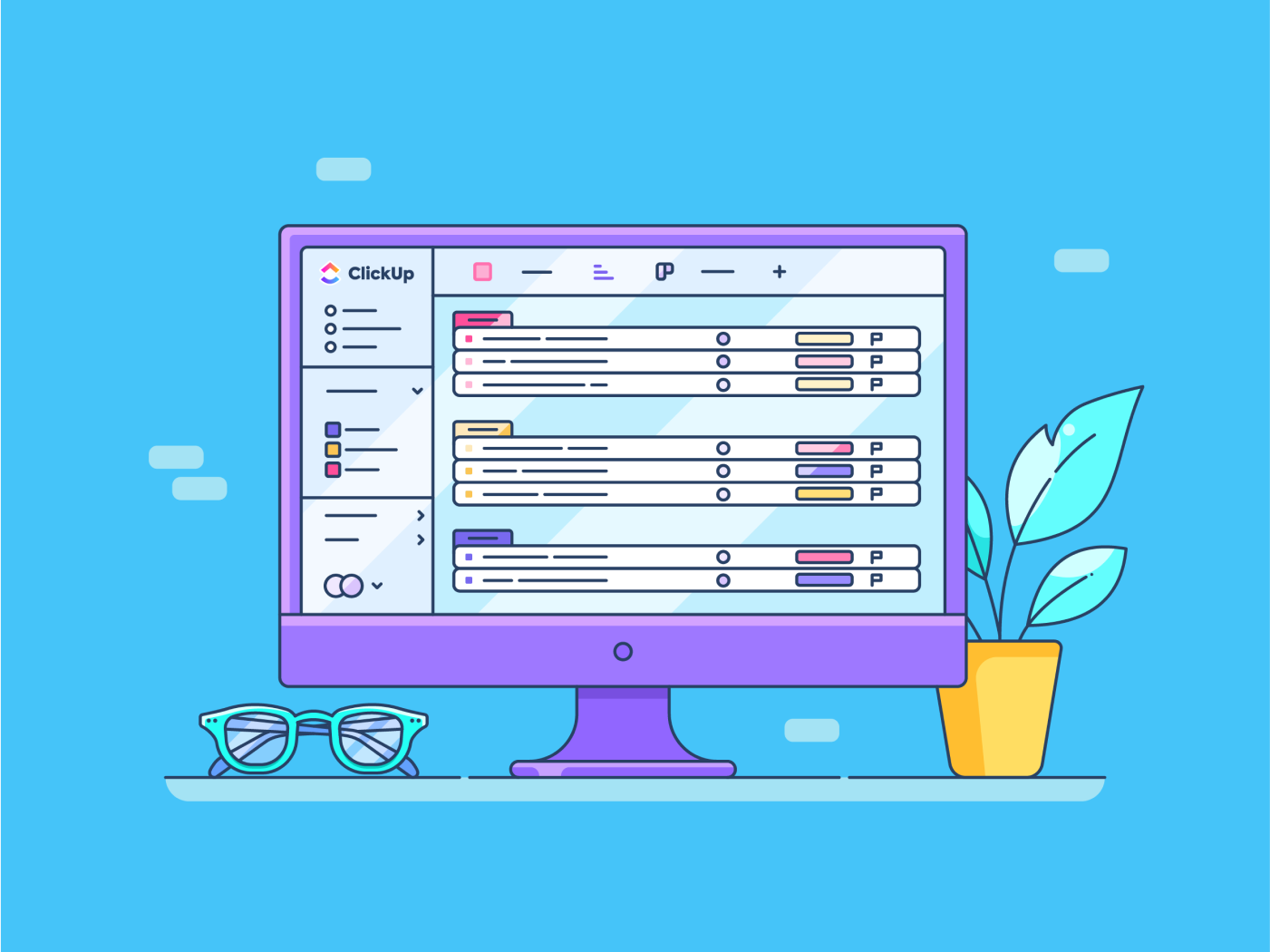O Planilhas Google é uma solução avançada que aprimora a colaboração e a produtividade das equipes. Seus recursos, como o bloqueio de células, ajudam a proteger fórmulas importantes, restringir edições e garantir a precisão dos dados.
Infelizmente, porém, quase 88% das planilhas contêm erros, sendo que metade das planilhas usadas por grandes corporações apresenta defeitos significativos. Esses erros custam bilhões de dólares às empresas. 📉
Ao usar o recurso de bloqueio de células, você pode evitar contribuir para essa estatística e manter a integridade dos seus dados. 🔒
Quer esteja gerenciando um projeto, acompanhando orçamentos ou compartilhando dados com a sua equipe, a capacidade de bloquear células pode melhorar significativamente o seu fluxo de trabalho.
Continue lendo enquanto o orientamos nas etapas para bloquear células no Planilhas Google, garantindo que seus dados permaneçam sãos e salvos. 🚀
Resumo de 60 segundos
- Aprenda a bloquear células específicas ou planilhas inteiras no Planilhas Google para proteger informações críticas, incluindo fórmulas, valores de referência ou dados confidenciais 📊
- Controle quem pode editar, visualizar ou receber avisos ao interagir com células ou planilhas bloqueadas, garantindo um trabalho em equipe mais tranquilo e responsável ✅
- Use avisos para alertar os membros da equipe antes que eles editem dados importantes, minimizando alterações acidentais sem restringir completamente o acesso. ⚠️
- O desbloqueio de células é simples, permitindo que você atualize ou ajuste os dados sem esforço, quando necessário 🔓
- Limitações do Google Sheets: automação e escalabilidade limitadas, problemas com grandes conjuntos de dados, trilhas de auditoria restritas e dependência de uma conexão com a Internet para fazer alterações
- Embora o Google Sheets seja ótimo para tarefas básicas, o ClickUp oferece ferramentas avançadas de gerenciamento de dados, como bancos de dados relacionais, automação e controle de permissões para fluxos de trabalho dimensionáveis e colaborativos 📈
Como bloquear células no Planilhas Google: Um processo passo a passo
O Planilhas Google oferece várias maneiras de bloquear células para proteger seus dados ou restringir o acesso de usuários específicos.
Aqui estão as etapas que você precisa seguir para garantir que seus dados permaneçam seguros:
Método 1: Bloquear células específicas no Planilhas Google
Bloquear células específicas em seu banco de dados do Planilhas Google é uma ótima maneira de proteger dados críticos, como fórmulas ou valores de referência, e, ao mesmo tempo, permitir que os colaboradores trabalhem em outras partes da planilha. Siga estas etapas detalhadas:
Etapa 1: Selecione a(s) célula(s) que deseja bloquear
Abra o arquivo de trabalho do Planilhas Google. Clique e arraste para selecionar a(s) célula(s) específica(s) ou o intervalo de células que deseja bloquear. Por exemplo, se você quiser bloquear as células A1:A5, selecione-as arrastando o cursor sobre essas células.

Etapa 2: Clique com o botão direito do mouse e acesse "proteger intervalo
Com a(s) célula(s) selecionada(s), clique com o botão direito do mouse para abrir um menu suspenso.
- Role para baixo até a parte inferior e passe o mouse sobre "Exibir mais ações de célula
- No menu expandido, selecione "Protect range" (Proteger intervalo)

Você também pode acessar as configurações de proteção no menu superior. Clique em Dados e, em seguida, escolha "Proteger planilhas e intervalos". '
Etapa 3: Abra o painel "planilhas e intervalos protegidos
- Um painel lateral intitulado "Planilhas e intervalos protegidos" aparecerá no lado direito da tela
- No painel, clique em "Adicionar uma planilha ou intervalo
Etapa 4: Defina o intervalo para proteger as células
O intervalo selecionado será preenchido automaticamente no campo "Intervalo". Se estiver correto, prossiga. Caso contrário:
- Edite o intervalo manualmente, inserindo-o no formato (por exemplo, A1:A5)
- Você também pode clicar no ícone de grade ao lado do campo de intervalo para selecionar as células diretamente na planilha

Etapa 5: Dê um nome ao seu intervalo (opcional)
Você pode dar ao intervalo um nome personalizado no campo "Descrição" (por exemplo, "Fórmulas bloqueadas" ou "Dados protegidos"). Isso é útil ao gerenciar vários intervalos bloqueados na mesma planilha.

Etapa 6: Definir permissões de edição de intervalo
Clique em "Set permissions" (Definir permissões) no painel lateral para definir quem pode editar o intervalo bloqueado. Na janela pop-up de permissões:
1. Selecione "Somente você" se quiser restringir a edição a você mesmo

2. Escolha "Personalizado" para permitir usuários específicos (insira seus endereços de e-mail)
- Adicione endereços de e-mail de usuários que precisam de acesso para edição

- Clique em Done (Concluído) para bloquear as células e permitir que usuários específicos as editem
Opcionalmente, você pode escolher "Mostrar um aviso ao editar este intervalo" se quiser que os colaboradores sejam alertados antes de fazer edições.
Etapa 7: Salve a proteção
- Após definir as permissões, clique em "Concluído" para salvar suas configurações
- Suas células selecionadas agora estão bloqueadas. Se alguém sem permissões de edição tentar alterar essas células, verá um aviso ou será impedido de editar
Lembre-se de que as células bloqueadas ainda estarão visíveis para todos, mas somente usuários autorizados poderão editá-las.
Método 2: Bloquear uma planilha inteira
Se precisar impedir que todos os dados de uma planilha sejam editados, o bloqueio de toda a planilha é uma solução rápida e eficiente. Isso pode impedir que informações confidenciais, como registros financeiros ou relatórios, sejam editadas. Esse método também pode excluir determinadas células, se necessário.
Etapa 1: Acesse o painel "proteger planilhas e intervalos
- Abra a Planilha Google e clique com o botão direito do mouse em qualquer célula da guia da planilha
- No menu suspenso, passe o mouse sobre "Exibir mais ações de célula" e escolha "Proteger intervalo
Alternativamente:
- Clique no menu Dados e selecione "Proteger planilhas e intervalos". '

Etapa 2: Selecione a planilha a ser bloqueada
- Selecione a planilha que deseja bloquear na lista suspensa

Etapa 3: Excluir determinadas células (opcional)
- Se você quiser que determinadas células permaneçam editáveis (por exemplo, para entrada de dados), marque a caixa "Exceto determinadas células
Etapa 4: Definir permissões
Siga o mesmo processo de salvar suas configurações que fizemos no método 1. Clique em Done (Concluído) para finalizar a planilha bloqueada. Agora, toda a planilha está bloqueada, exceto as células excluídas especificadas.
dica profissional: Ao usar ferramentas de IA para o Planilhas Google, lembre-se dos seguintes aspectos:
- Verifique novamente os dados gerados por IA para garantir a precisão 🔍
- Personalize as configurações da ferramenta para atender às suas necessidades específicas ✅
- Atualize regularmente suas ferramentas de IA para obter o desempenho ideal ⏫
- Use a IA para automatizar tarefas repetitivas e economizar tempo 🤖
Método 3: Definir um aviso sem restringir as edições
A definição de um aviso no Planilhas Google é útil quando se deseja evitar edições não intencionais e, ao mesmo tempo, permitir que os usuários modifiquem os dados. Esse recurso exibe uma mensagem de aviso aos usuários antes que eles editem as células especificadas, lembrando-os de proceder com cuidado.
Veja como fazer isso:
Etapa 1: Clique com o botão direito do mouse e escolha "proteger intervalo
- Abra o arquivo do Planilhas Google
- Selecione a(s) célula(s) específica(s) ou o intervalo de células ao qual você deseja adicionar um aviso
- Clique com o botão direito do mouse nas células selecionadas e role para baixo até "Exibir mais ações da célula
- No menu expandido, escolha "Protect range" (Proteger intervalo)

Etapa 2: Adicionar um intervalo no painel lateral
- Um painel "Planilhas e intervalos protegidos" será aberto no lado direito da tela
- Nesse painel, clique em "Adicionar uma planilha ou intervalo
- Certifique-se de que o intervalo correto de células esteja listado no campo Intervalo

Etapa 3: Definir um aviso
- Depois de definir o intervalo, clique em "Definir permissões" no painel lateral
- Será exibida uma caixa de diálogo com opções para restringir as edições ou adicionar um aviso
- Selecione a opção "Mostrar um aviso" ao editar esse intervalo. Isso garante que os usuários ainda possam editar as células, mas verão um aviso pop-up antes de fazer qualquer alteração

- (Opcional) Adicione uma descrição ou rótulo para essa proteção no campo Description (Descrição), como "Sensitive data-proceed with caution" (Dados confidenciais-proceda com cuidado)
Etapa 4: Salvar alterações
- Clique em Done (Concluído) para salvar a configuração do aviso
- O intervalo selecionado agora exibirá uma mensagem de aviso sempre que alguém tentar editá-lo

Uma caixa de diálogo de aviso será exibida quando um usuário tentar fazer alterações no intervalo protegido. Ela pode dizer algo como: 'Você está editando um intervalo protegido. Tem certeza de que deseja continuar?"
Outros usuários devem clicar em OK para confirmar a edição ou em Cancelar para reverter a ação.
Nota: Você pode mesclar dados de várias planilhas para criar relatórios abrangentes, resumir informações ou realizar análises de dados. Isso pode ser particularmente útil para consolidar dados de várias fontes em uma única exibição coesa.
➡️Leia também: Como combinar dados de várias planilhas no Planilhas Google?
Como desbloquear células no Planilhas Google?
Desbloquear células no Planilhas Google é tão simples quanto bloqueá-las. Siga estas etapas para desbloquear células:
- Navegue até o painel Planilhas e intervalos protegidos clicando com o botão direito do mouse nas células bloqueadas ou na guia de dados e selecionando Proteger intervalo

- No painel, clique no intervalo ou na planilha bloqueada e, em seguida, clique no ícone da lixeira para remover a proteção

- Confirme a ação e as células poderão ser editadas novamente por todos os usuários
Limitações do uso do Planilhas Google para gerenciar dados
Embora o Planilhas Google ofereça recursos robustos, como bloqueio de células e avisos de advertência, ele tem limitações em ambientes colaborativos ou de gerenciamento de dados em grande escala.
Aqui estão algumas limitações importantes a serem consideradas:
- Controle limitado do usuário: Embora seja possível bloquear células ou atribuir permissões, o controle é limitado. Não é possível definir fluxos de trabalho detalhados específicos do usuário ou ações além das permissões de edição
- Problemas de desempenho com grandes conjuntos de dados: O Planilhas Google tem dificuldades para lidar com grandes conjuntos de dados de forma eficiente. Ele pode ficar lento ou não responder ao trabalhar com um grande volume de dados, fórmulas complexas ou colaboração em tempo real
- Automação e escalabilidade limitadas: Embora o Planilhas Google ofereça suporte à automação simples por meio do Apps Script, ele não possui os recursos avançados de automação das ferramentas dedicadas de gerenciamento de projetos, especialmente para tarefas repetitivas ou integração de dados
- Trilhas de auditoria restritas: Embora o Planilhas Google permita que você veja o histórico de edições, a trilha de auditoria não é abrangente. Por exemplo, ele não fornece registros detalhados sobre quem visualizou ou exportou dados, o que é crucial para a conformidade em projetos confidenciais
- Dependência da Internet: A colaboração e as atualizações em tempo real dependem muito de uma conexão estável com a Internet. Sem ela, os usuários perdem o acesso a arquivos compartilhados ou a capacidade de sincronizar alterações de forma contínua
Dica profissional: Está se perguntando como aproveitar ao máximo o software de banco de dados gratuito?
Aqui estão algumas estratégias a serem seguidas:
- Mantenha seus dados organizados com convenções de nomenclatura claras 🗂️
- Faça backup regularmente de seu banco de dados para evitar a perda de dados 💾
- Utilize ferramentas integradas para automatizar tarefas repetitivas 🤖
- Certifique-se de que os níveis de acesso do usuário estejam definidos corretamente para manter a segurança dos dados 🔒
- Aproveite os fóruns e recursos da comunidade para obter suporte adicional 🧑🤝🧑
Atualize seu gerenciamento de dados com o ClickUp
Como o aplicativo ideal para o trabalho, o ClickUp oferece uma infinidade de recursos avançados para gerenciamento de dados e colaboração.
Ele se destaca como uma alternativa dinâmica ao Google Sheets, oferecendo amplos recursos de gerenciamento e abordando as limitações comuns das ferramentas tradicionais de planilhas.
visualização de tabela ClickUp
O Table View do ClickUp é uma alternativa poderosa às ferramentas de planilhas tradicionais, como o Google Sheets. Ele aborda muitas de suas limitações e oferece recursos aprimorados para gerenciar dados com eficiência.
Ele permite que você crie bancos de dados personalizados, adaptados às suas necessidades, sem conhecimento de programação.
Você pode usar Campos personalizados como números, texto, dinheiro, e-mail e local para estruturar seus dados. Além disso, você também pode bloquear os campos em formatos específicos para reduzir erros, ao contrário do Planilhas Google, em que o gerenciamento de restrições de formatação exige fórmulas complexas.
O Google Sheets não possui controles avançados de permissão, o que geralmente exige ajustes manuais para vários usuários. Em contrapartida, o ClickUp oferece configurações de permissão incorporadas para controlar quem pode visualizar, editar ou gerenciar dados específicos na exibição de tabela.
automações do ClickUp

Com o ClickUp Automation, você pode automatizar ações repetitivas, como atualização de status, criação de tarefas ou envio de notificações com base em acionadores, economizando um tempo significativo em comparação com a entrada manual no Google Sheets.
A maior vantagem do ClickUp é que ele integra diretamente o gerenciamento de tarefas ao seu banco de dados. Você pode acompanhar o progresso, definir prazos, atribuir tarefas e monitorar a atividade - tudo a partir da exibição de tabela. Isso elimina a necessidade de ferramentas separadas para gerenciar tarefas e dados.
Em nossa organização, usamos o ClickUp para gerenciar os diferentes serviços oferecidos pela câmara de comércio aos nossos associados, serviços como consultoria jurídica, consultoria tributária, vagas de emprego, círculos de negócios, afiliação, etc. Em cada departamento, ele é usado para diferentes finalidades: em alguns, para informar o associado sobre os estágios em que seu serviço se encontra e, em outros casos, para informar sobre o vencimento de associações por meio de automações de e-mail. Além disso, usamos o ClickUp para fazer o acompanhamento do KPI.
Em nossa organização, usamos o ClickUp para gerenciar os diferentes serviços oferecidos pela câmara de comércio aos nossos associados, serviços como consultoria jurídica, consultoria tributária, vagas de emprego, círculos de negócios, afiliação, etc. Em cada departamento, ele é usado para diferentes finalidades: em alguns, para informar o associado sobre os estágios em que seu serviço se encontra e, em outros casos, para informar sobre o vencimento de associações por meio de automações de e-mail. Além disso, usamos o ClickUp para fazer o acompanhamento do KPI.

Ao contrário do Google Sheets, que geralmente fica lento com grandes conjuntos de dados, a arquitetura do ClickUp foi projetada para lidar com dados complexos e de alto volume de forma eficiente. Você pode usar filtros, ferramentas de agrupamento e classificação para gerenciar e analisar dados rapidamente, mesmo em bancos de dados enormes.
detecção de colaboração do ClickUp

O ClickUp Collaboration Detection também fornece registros de atividades em tempo real e trilhas de auditoria, proporcionando uma visão clara de quem fez alterações, quando e quais foram essas alterações - algo que o Google Sheets tem dificuldade em fazer. Você pode definir permissões somente leitura para campos confidenciais e, ao mesmo tempo, permitir edições em outras partes do seu banco de dados.
modelo de planilha editável do ClickUp
Por fim, o modelo de planilha editável do ClickUp transforma o gerenciamento tradicional de planilhas, combinando recursos avançados como campos personalizados, importações automatizadas de dados e ferramentas de colaboração incorporadas .
O que diferencia esse modelo de planilha é sua capacidade de vincular tarefas, criar bancos de dados relacionais e automatizar processos - tudo em uma interface visualmente intuitiva que elimina o rastreamento manual.
Com esse modelo, você pode:
- Adicione campos como Vendas brutas, Despesas administrativas ou Aprovações do CFO para adaptar sua planilha às suas necessidades
- Compartilhe atualizações ao vivo e atribua tarefas diretamente na planilha com permissões incorporadas
- Automatize aprovações, notificações e tarefas recorrentes para agilizar os fluxos de trabalho
- Alterne entre Demonstrações Financeiras, Processo de Aprovação ou Visualização de Planilha para obter insights personalizados
- Vincule tarefas, dados ou projetos em listas para criar bancos de dados interconectados sem esforço
Ideal para: Analistas de dados, gerentes de projeto, contadores e equipes que buscam organizar, automatizar e simplificar fluxos de trabalho.
Transforme e aprimore seus processos de gerenciamento de dados com o ClickUp
Escolher o software de planilha correto não se trata apenas de conveniência, mas de garantir precisão, segurança e eficiência em todas as decisões baseadas em dados.
Embora o Google Sheets tenha seus méritos, muitas vezes fica aquém em relação à escalabilidade, às permissões e à automação, especialmente para fluxos de trabalho colaborativos ou complexos. É aí que o ClickUp entra em ação.
Com recursos como bancos de dados relacionais, permissões avançadas, gerenciamento de tarefas incorporado e automação perfeita, o ClickUp não apenas atende às suas necessidades de planilhas, mas as redefine. Não se trata apenas de uma ferramenta; é uma maneira mais inteligente de trabalhar.
Pronto para atualizar seu jogo de gerenciamento de dados? Registre-se no ClickUp e experimente a diferença hoje mesmo! 🚀